рефераты конспекты курсовые дипломные лекции шпоры
- Раздел Образование
- /
- Лабораторная работа по Access 2007 №3.
Реферат Курсовая Конспект
Лабораторная работа по Access 2007 №3.
Лабораторная работа по Access 2007 №3. - раздел Образование, ПРАКТИКУМ По ACCESS 2007 Тема: Создание И Использование Запросов. ...
Тема: Создание и использование запросов.
Цели работы:
ü закрепить навыки по редактированию таблиц;
ü познакомиться с основными видами запросов;
ü научиться создавать запросы на выборку различными способами;
ü научиться создавать сложные запросы;
ü научиться создавать перекрестные запросы.
Теоретическая часть.
Запрос – это средство, с помощью которого извлекается из базы данных информация, отвечающая определенным критериям. Результаты запроса представляют не все записи из таблицы, а только те, которые удовлетворяют запросу.
Запросы состоят из ряда условий, каждое условие состоит из трех элементов:
1. поле, которое используется для сравнения;
2. оператор, описывающий тип сравнения;
3. величина, с которой должно сравниваться значение поля.
Выражения и операторы, применяемые в условиях отбора.
| Выражения и операторы | Описание выражений и операторов |
| Числа | Вводятся без ограничений |
| Текст | Должен быть заключен в кавычки |
| Даты | Ограничиваются с двух сторон символами # (например, #01.02.02#) |
| *; +; -; /; ^ | Арифметические операторы, связывающие выражения |
| <; <=; >; >=; =; <> | Операторы сравнения |
| And (И); Not (Нет); Or (Или) | Логические операторы |
| Like | Используется для логики замены в выражениях |
| In | Для определения, содержится ли элемент данных в списке значений |
| Between… And… | Для выбора значений из определенного интервала |
| ? | Заменяет один символ (букву или цифру) |
| * | Заменяет несколько символов |
Запросы могут быть простые, сложные перекрестные.
Практическая часть
Ход работы:
1) Откройте свою учебную базу данных.
2) Создайте запрос на выборку студентов, у которых по всем предметам только хорошие оценки с помощью Мастера запросов.
· На панели инструментов выберите команду <Мастер запросов>.
· В появившемся диалоговом окне выберите <Простой запрос> и щелкните по кнопке <OK>.
· В следующем окне выберите таблицу, по которой строится запрос (<Ведомость успеваемости>), и те поля, которые участвуют в запросе. Перенесите их в правую часть окна с помощью кнопки , нажмите <Далее>. В следующем окне тоже нажмите <Далее>.
·  В другом окне дайте название запроса «Хорошисты» и нажмите <Готово>.
В другом окне дайте название запроса «Хорошисты» и нажмите <Готово>.
· Появится таблица <Хорошисты>, в которой отражены фамилии всех студентов и изучаемые предметы.
· Откройте таблицу «Хорошисты», перейдите в режим <Конструктор>. Здесь в поле <Условия отбора> под каждым предметом поставьте условие >=4 или 4OR5.
Примечание: Галочки в каждом поле означают, что по вашему выбору можно включить или убрать любое поле на выборку.
· Перейдите в режим таблицы, ответив <Да> на вопрос о сохранении запроса. (В таблице должны остаться фамилии «хорошистов»).
3) С помощью <Конструктора запросов> создайте запрос на выборку по таблице <Личные данные>.
· Щелкните по таблице <Личные данные>, зайдите в меню <Создание>, выберите команду <Конструктор запросов >.
· Добавьте нужную таблицу в поле запроса. Выделите её в списке и щелкните по кнопке <Добавить>. Закройте окно <Добавление таблицы>.
· Выберите студентов, чьи фамилии начинаются на букву «В» и которые проживают в Анапе. Для этого:
- добавьте в строку <Поле> два поля <Фамилия> и <Город>;
- в строке <Условия отбора> в первом столбце укажите значение
Like “B * ”, а во втором столбце с названием <Город> - «Анапа»;
-
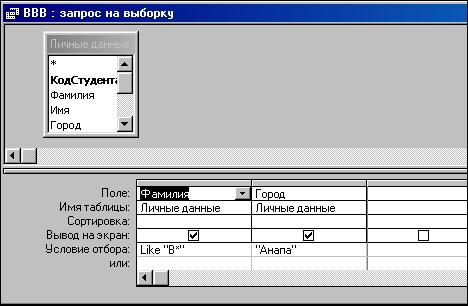 |
закройте запрос, сохранив его под названием “ВВВ” (у вас должны остаться в списке студенты, проживающие в Анапе). Рисунок 2.
Рисунок 2.
Самостоятельное задание
а) Составьте запрос с названием <Запрос 1> на базе таблицы <Ведомость успеваемости>, в котором будут указаны студенты, имеющие по первым двум предметам оценки не менее «4». (Выполните запрос или через Конструктор запросов, или через Мастер запросов)
б) Составьте <Запрос 2> на базе таблицы <Ведомость успеваемости>, в котором будут указаны студенты, имеющие не более 30 часов пропусков по неуважительной причине. Добавьте в этот запрос поле пропуски по уважительной причине в интервале от 30 часов до 45 часов (используйте оператор Between… And…)
в) Составьте <Запрос> на базе таблицы <Личные данные>. Выведите список студентов, которым на данный момент, т.е. на сегодняшнее число, исполнилось уже 17 лет (используйте оператор Between… And…)
Примечание: Дата записывается с использованием символа #, например, #01.02.02.#
4) Составьте запрос на базе трех таблиц <Ведомость успеваемости>, <Личные данные> и <Преподаватель>. Выберите студентов, которые проживают в Новороссийске и у которых любимый предмет «Менеджмент». Озаглавьте <Запрос 4>. Используйте <Конструктор запросов>.
· В меню <Создание> выберите <Конструктор запросов>.
· Добавьте все три таблицы в поле запроса. Закройте окно <Добавление таблицы>.
·
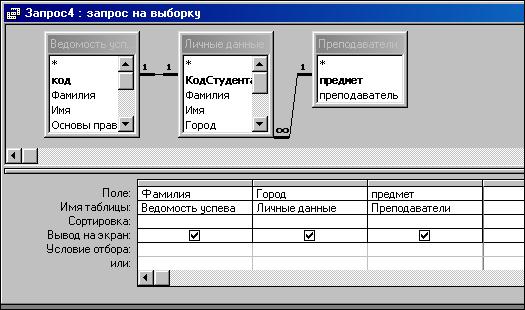 |
В первый столбец в строку <Поле> перетащите из первой таблицы с помощью мышки <Фамилия>, из второй таблицы во второй столбец <Город> и из третей таблицы в третий столбец строки <Поле> - <Предмет> (Рисунок 3).
– Конец работы –
Эта тема принадлежит разделу:
ПРАКТИКУМ По ACCESS 2007
ИСС... ПРАКТИКУМ... По ACCESS...
Если Вам нужно дополнительный материал на эту тему, или Вы не нашли то, что искали, рекомендуем воспользоваться поиском по нашей базе работ: Лабораторная работа по Access 2007 №3.
Что будем делать с полученным материалом:
Если этот материал оказался полезным ля Вас, Вы можете сохранить его на свою страничку в социальных сетях:
| Твитнуть |
Хотите получать на электронную почту самые свежие новости?







Новости и инфо для студентов